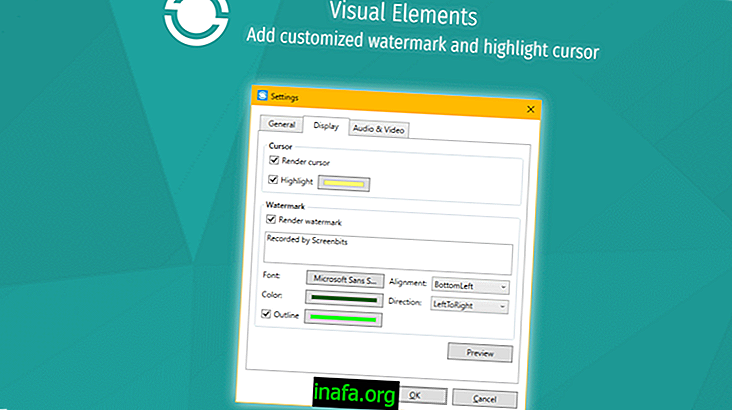Ako povoliť dlhodobý spánok systému Windows
V starších a populárnych verziách systému Windows so systémom Windows XP alebo 7 bola možnosť hibernácie v predvolenom nastavení povolená a mohla sa vybrať kedykoľvek z ponuky Štart. Bohužiaľ, toto sa neopakovalo na Windows 8 alebo na najnovších Windows 10, čo niektorých používateľov veľmi sklamalo. Dobrou správou je, že tento režim môžete ručne aktivovať sami a znova ho umiestniť do ponuky Štart. Ak chcete presne vedieť, ako to urobiť, pozrite si naše tipy uvedené nižšie!
Povolenie režimu dlhodobého spánku Windows
Pre tých, ktorí nie sú tak známi, má režim hibernácie za cieľ šetriť energiu počítača tak, že je v takmer vypnutom stave, ale so všetkou pamäťou toho, čo ste predtým robili. To znamená, že keď sa z režimu dlhodobého spánku vrátite do počítača, začne sa rýchlo so všetkými programami, ktoré ste už používali, už otvorenými a pripravenými na použitie.
Život tým, ktorí počítač veľa používajú, to môže podstatne uľahčiť prácu a štúdium, musíte ho však aktivovať správne. Ak chcete začať, stlačte klávesy „Windows“ (Windows s logom Windows) a „R“ a otvorte okno „Spustiť“. V tom napíšte „powercfg.cpl“ (bez úvodzoviek) a kliknite na „OK“.

Či už používate Windows 8 alebo 10, prejdete na „Možnosti napájania“ vášho operačného systému. Na tomto mieste kliknite na možnosť „Vybrať funkciu tlačidla napájania“.

V novom okne možností budete musieť kliknúť na „Zmeniť nastavenia, ktoré nie sú momentálne k dispozícii“.

Teraz prejdite do dolnej časti okna a uvidíte „Nastavenia vypnutia“. Stačí kliknúť na políčko vedľa položky „Hibernácia“ a možnosť sa zvyčajne objaví v ponuke Štart spolu s ďalšími možnosťami, ktoré už sú v nej označené.

Kliknite na „Uložiť zmeny“, čím dokončíte proces a uistite sa, že režim hibernácie sa dá vo vašom systéme Windows ľahko aktivovať.

Ak chcete zistiť, či postup skutočne fungoval, jednoducho prejdite do ponuky Štart a kliknite na položku „Zapnúť / vypnúť“. Tam sa zobrazí možnosť „Hibernácia“ a môžete ju použiť kedykoľvek chcete.
Páčili sa vám tipy?
Môžete tieto tipy využiť na návrat do režimu dlhodobého spánku v systéme Windows? Nezabudnite nám povedať, či sa všetko darilo dobre, a tiež sa presvedčte, ako blokovať aplikácie a programy vo Windows.